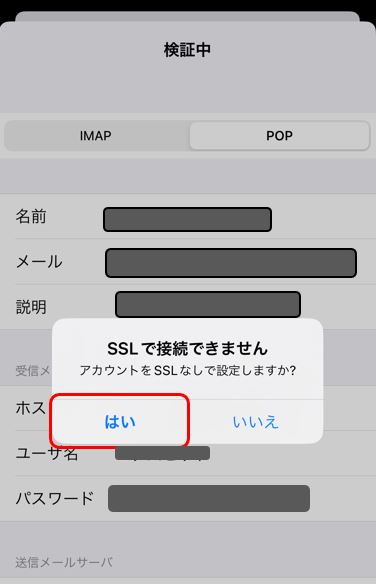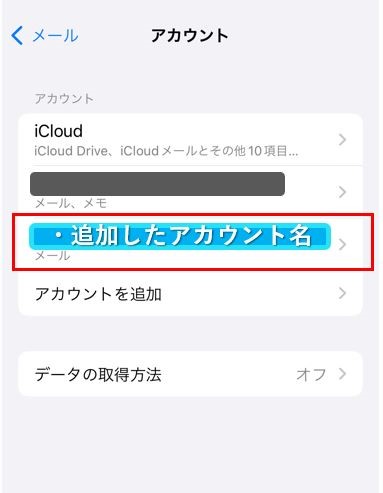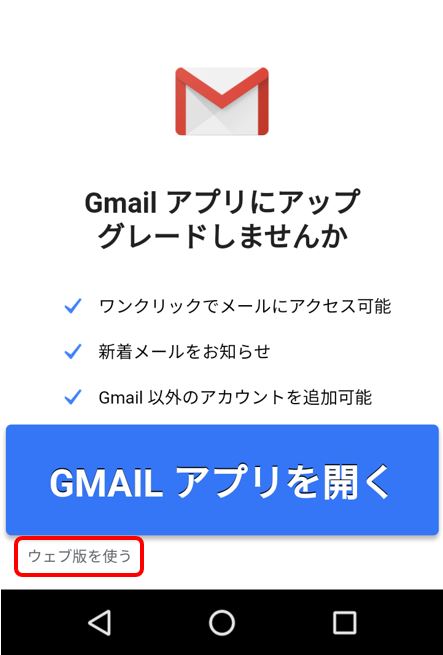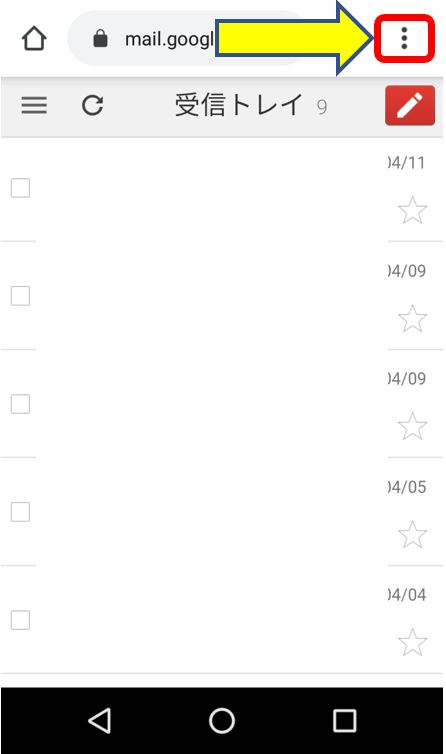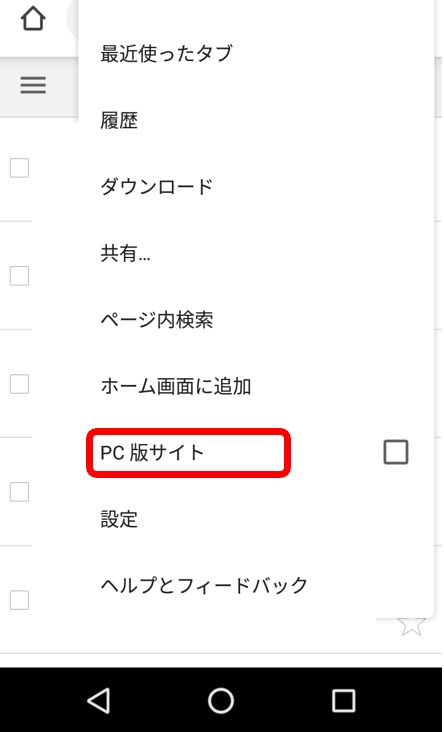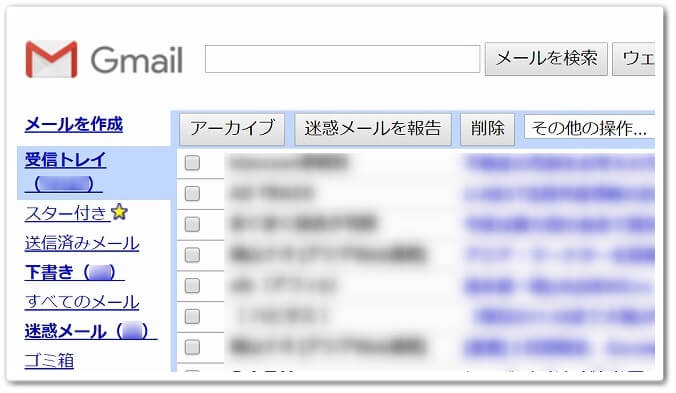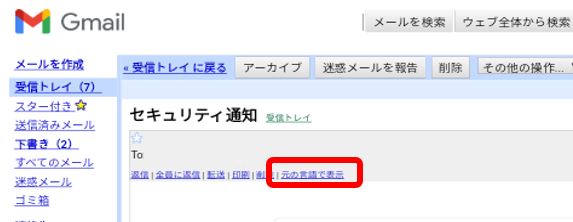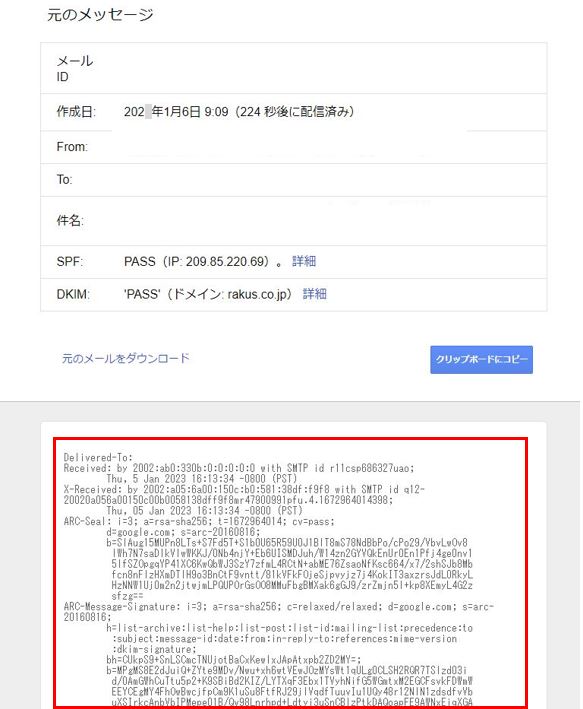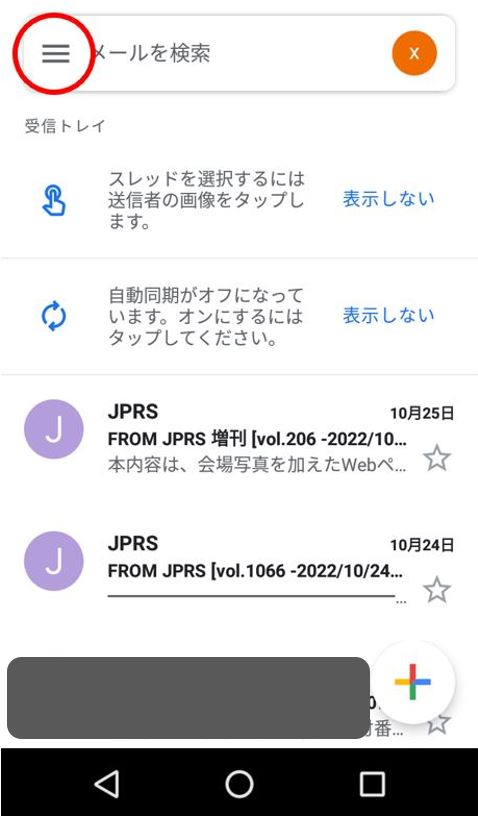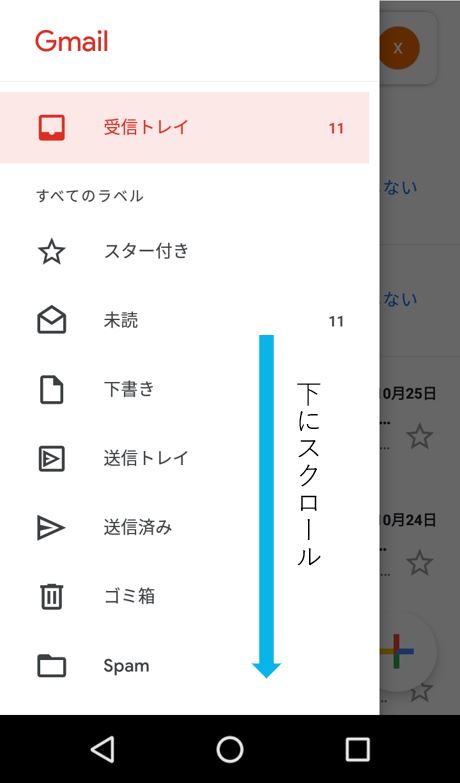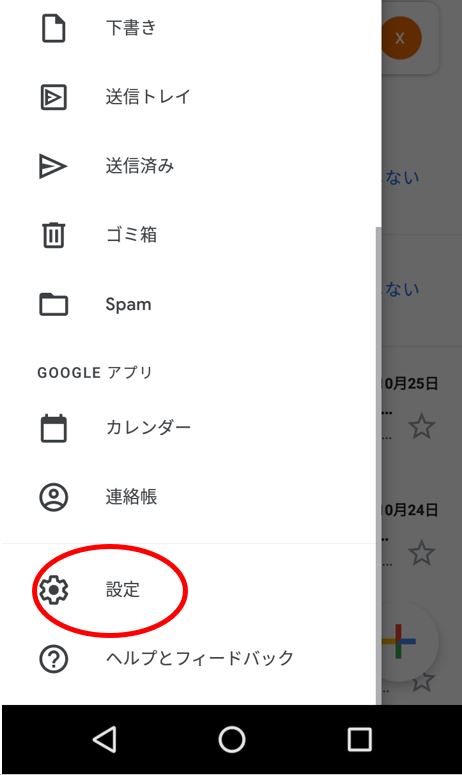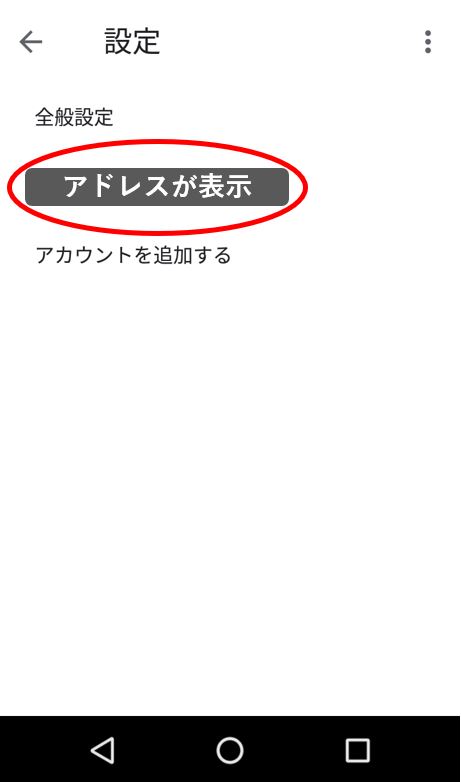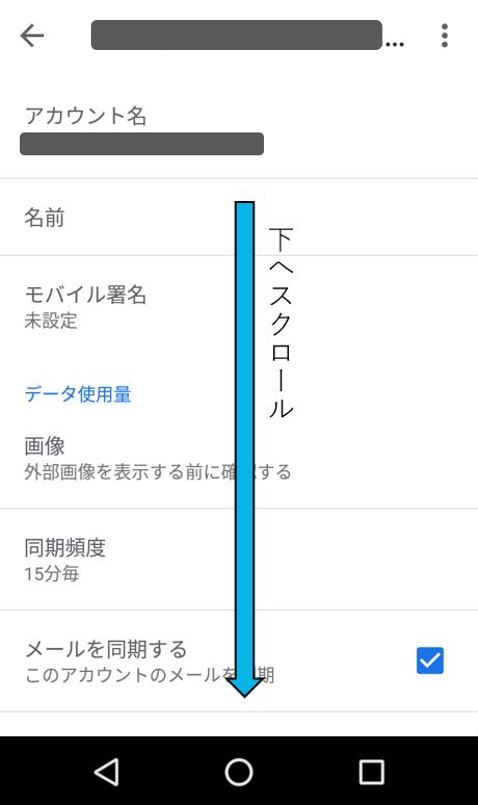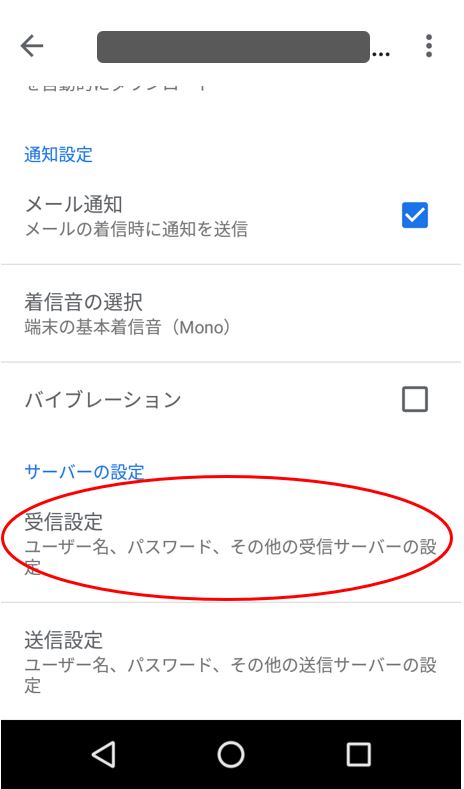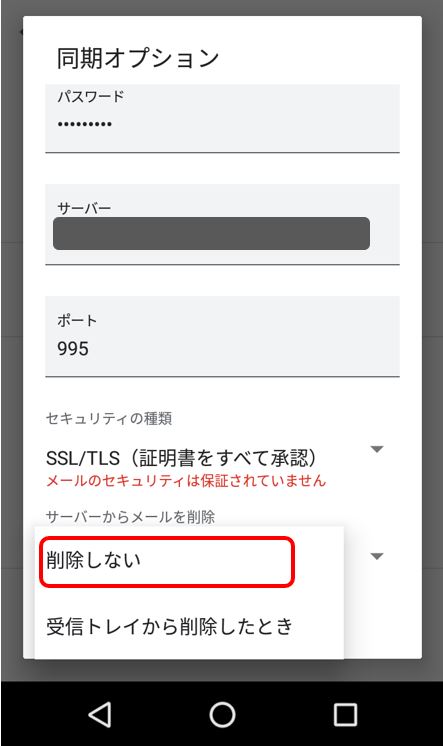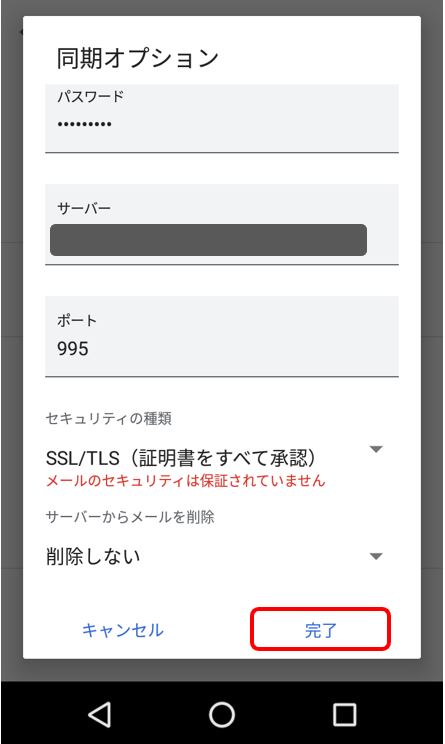iPhoneでメールを送受信するための設定を行います。
本マニュアルは『iOS16以上』のバージョンに関するご案内です。
【POP】と【IMAP】の違い
| POP | サーバーに届いたメールをメールソフトにダウンロードしてメールを確認する方法。 基本的に、サーバ内にメールデータは保存されません。 |
| IMAP | サーバーに届いたメールをメールソフトにはダウンロードせず、サーバーにデータを残したまま確認する方法。 複数の環境でメールを送受信する場合はIMAPが便利です。 |
POPを利用するにあたっての注意点
▼サーバー内のメール削除
「POP」でメールを受信する場合、端末内にメールが残るため、そのままにしておくと端末の容量が消費されてしまいます。定期的に不要なメールや添付ファイル付きメールの削除の実施を推奨いたします。
▼「POP」アカウントの追加
また、既に「IMAP」にて設定されているアカウントを「POP」に変更することはできません。
「POP」での受信に変更したい場合は、新規でアカウントを設定し直してください。
設定手順
1.「設定」のアプリを開く
![[iPhone]設定-1](https://manual.xbit.jp//word-dir/wordpress/images/2015/04/8f4226b1bd95cfec7442a4d58bf2ce98.png)
2.「メール」をクリック
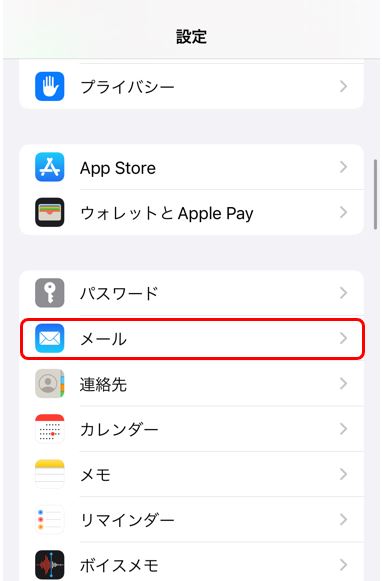
3.「アカウント」をタップ
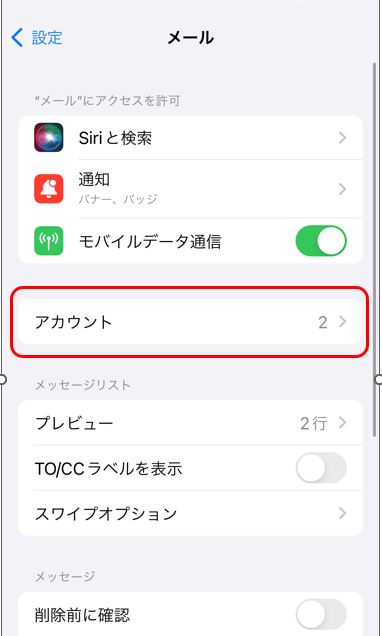
4.「アカウントを追加」をタップ
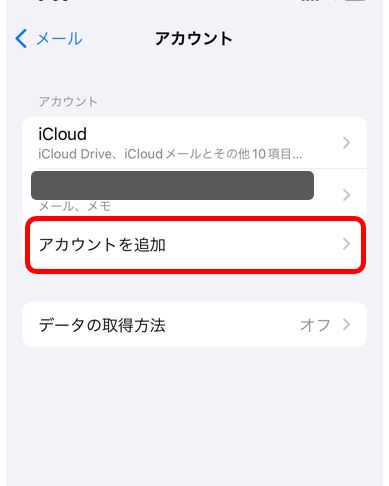
5.「その他」をタップ
![[iPhone]設定-4](https://manual.xbit.jp//word-dir/wordpress/images/2015/04/71defd86ed35a2cbef4fc85612f0683d.png)
6.「メールアカウントを追加」をクリック
![[iPhone]設定-5](https://manual.xbit.jp//word-dir/wordpress/images/2015/04/ebdfca520a9d7fb18b0fca404c8a13d5.png)
7.必要事項を入力して「次へ」をクリック
![[iPhone]設定-6](https://manual.xbit.jp//word-dir/wordpress/images/2015/04/0e0a9b68bdfcdead4127c88f2a8f8e37.png)
| 名前 | 任意の名前 相手の方に表示される名前です。 |
| メール | メールアドレス名 |
| パスワード | メールのパスワード |
| 説明 | 任意の説明 メールアプリ上で表示されるメールボックス名です。 |
8.受信形式を「POP」に変更
![[iPhone]設定-7](https://manual.xbit.jp//word-dir/wordpress/images/2015/04/9ebb167fe2381e967982a51eee848912.png)
9.必要事項を入力
![[iPhone]IMAP-2](https://manual.xbit.jp//word-dir/wordpress/images/2015/04/iPhoneIMAP-2.png)
▼アカウント情報
| 名前 | 任意の名前 相手の方に表示されます |
| メール | メールアドレス名 |
| 説明 | 任意の説明 メールアプリ上で表示されるメールボックス名です。 |
▼受信・送信サーバー情報
| ホスト名 | メールサーバー名 |
| ユーザ名 | メールアドレス名 |
| パスワード | メールのパスワード |
10.「次へ」をクリック
![[iPhone]IMAP-3](https://manual.xbit.jp//word-dir/wordpress/images/2015/04/iPhoneIMAP-3.png)
11.「追加したアカウント名」をタップ
![[iPhone]IMAP-5](https://manual.xbit.jp//word-dir/wordpress/images/2015/04/iPhoneIMAP-5.png)
12.下部の「SMTP」をタップ
![[iPhone]IMAP-7](https://manual.xbit.jp//word-dir/wordpress/images/2015/04/iPhoneIMAP-71.png)
13.「プライマリサーバ」をタップ
![[iPhone]設定-12](https://manual.xbit.jp//word-dir/wordpress/images/2015/04/51761b5edb6ea381071581b357c7c536.png)
14.必要項目を入力して右上の「保存」をタップ
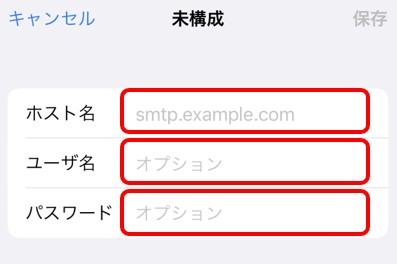
| ホスト名 | mail.ドメイン名 又はサーバー名 |
| ユーザ名 | メールアドレス |
| パスワード | メールアドレス作成時にご自身で設定したパスワード |
15.左上のアカウント名をクリック
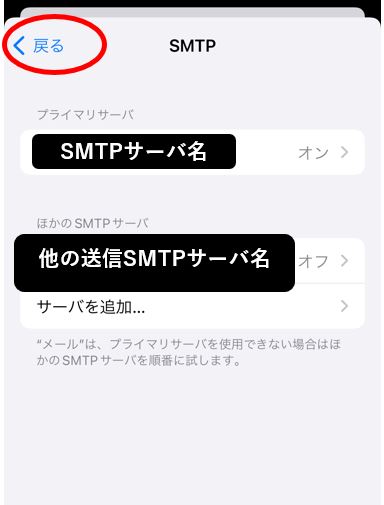
16.「詳細」をクリック
![[iPhone]IMAP-11](https://manual.xbit.jp//word-dir/wordpress/images/2015/04/iPhoneIMAP-11.png)
17.必要項目を編集して左上の「戻る」をタップ
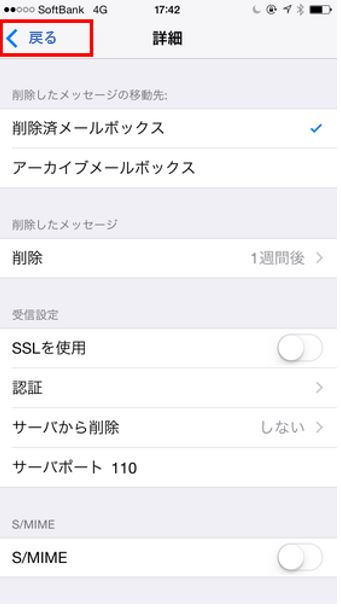
| SSLを使用 | OFF ※意図的にSSLの仕様をご希望の場合はON |
| 認証 | パスワード |
| サーバーから削除 | しない |
| サーバーポート | 110 SSLをONの場合995 |
18.画面右上の「完了」をタップ
![[iPhone]IMAP-12](https://manual.xbit.jp//word-dir/wordpress/images/2015/04/iPhoneIMAP-12.png)
以上で設定完了です。
![[iPhone]IMAP-1](https://manual.xbit.jp//word-dir/wordpress/images/2015/04/iPhoneIMAP-1.png)
![[iPhone]設定-8](https://manual.xbit.jp//word-dir/wordpress/images/2015/04/8dcaae9d2a4aaa9364227ed8a2600026.png)